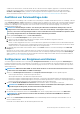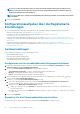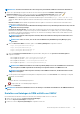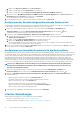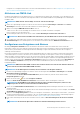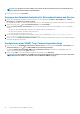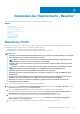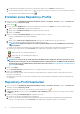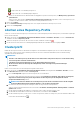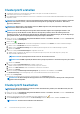Users Guide
d. Um die Inhalte der Datentabelle zu filtern oder zu durchsuchen, geben Sie im Feld Filtern die Filterkriterien ein.
e. Um die Details des Repository-Profils in eine .csv-Datei zu exportieren, wählen Sie ein Repository-Profil aus und klicken Sie dann in
der rechten Ecke der Datentabelle auf das Symbol .
Erstellen eines Repository-Profils
1. Klicken Sie auf der Seite OpenManage Integration für VMware vCenter auf Verwalten > Baseline, erweitern Sie Baseline-Info
und klicken Sie dann auf Repository-Profil.
2. Klicken Sie auf .
3. Lesen Sie sich auf der Willkommen-Seite die Anweisungen durch und klicken Sie auf Weiter, um weitere Details hinzuzufügen:
a. Geben Sie im Feld Profilname den Repository-Profilnamen ein.
b. Geben Sie im Feld Profilbeschreibung eine Beschreibung ein (dies ist optional).
c. Klicken Sie auf Weiter.
4. Wählen Sie im Dialogfeld Profileinstellungen einen der folgenden Repository-Typen aus:
• Firmware (Standardmäßig ist diese Option ausgewählt)
• Treiber
a. Geben Sie im Feld Repository-Freigabespeicherort den Repository-Freigabespeicherort ein (CIFS oder NFS).
b. Geben Sie für die CIFS-Freigabe den Benutzernamen und das Kennwort ein.
ANMERKUNG: OMIVV unterstützt nur Server Message Block(SMB)-Version 1.0- und SMB-Version 2.0-basierte
CIFS-Freigaben.
c. Klicken Sie zum Validieren des Zugriffs für den angegebenen Repository-Pfad und das Vorhandensein der Katalogdatei für das
Firmware- und Treiber-Repository auf Test starten. Diese Validierung ist zwingend erforderlich, um fortzufahren.
: Zeigt an, dass die Testverbindung erfolgreich ist.
: Zeigt an, dass die Testverbindung fehlgeschlagen ist.
d. Klicken Sie auf Weiter.
ANMERKUNG:
Laden Sie für das Treiber-Repository die Offline-Treiber-.zip-Dateien herunter, speichern Sie sie am
Freigabespeicherort und geben Sie den vollständigen Pfad des Freigabespeicherorts an. OMIVV erstellt automatisch
den Katalog im Inneren des OMIVV-Geräts. VIB-Treiber-Pakete stehen unter https://my.vmware.com/web/vmware/
downloads zur Verfügung.
5. Klicken Sie auf Weiter.
Die Seite Zusammenfassung wird angezeigt. Diese Seite zeigt die Informationen zum Repository-Profil an.
6. Klicken Sie auf Fertigstellen.
Nach dem Erstellen des Katalogs, startet der Katalog-Download und das Parsen, außerdem wird der Status auf der Startseite des
Repository-Profils angezeigt.
Erfolgreich geparste Repository-Profile stehen während der Cluster-Profilerstellung und während der vSAN-Firmwareaktualisierung
zur Verfügung.
Repository-Profil bearbeiten
1. Klicken Sie auf der Seite OpenManage Integration für VMware vCenter auf Verwalten > Baseline, erweitern Sie Baseline-Info
und klicken Sie dann auf Repository-Profil.
2. Wählen Sie ein Repository-Profil aus, das Sie bearbeiten möchten und klicken Sie auf
.
3. Im Repository-Profil-Assistenten können Sie Profilname und Beschreibung bearbeiten (Letzteres ist optional). Klicken Sie dann
auf Weiter.
4. Führen Sie im Dialogfeld Profileinstellungen die folgenden Schritte aus:
a. Hier können Sie die CIFS-Anmeldeinformationen bearbeiten.
b. Klicken Sie zum Validieren des Zugriffs für den angegebenen Repository-Pfad und das Vorhandensein der Katalogdatei für das
Firmware- und Treiber-Repository auf Test starten. Diese Validierung ist zwingend erforderlich, um fortzufahren.
48
Verwenden der Registerkarte „Baseline“